PS小技巧-制作Vignette晕影虚光相机效果的方法
1、新建一个空白图层,然后ALT+DEL填充黑色,用低透明度的画笔,在有蒙版的图层上涂抹达到自己要的结果。涂抹时画笔的前景色应为白色。





1、用椭圆工具,画出一个椭圆的形状,填充色为黑色,然后进入属性栏调整羽化值,这样可以得到结果。
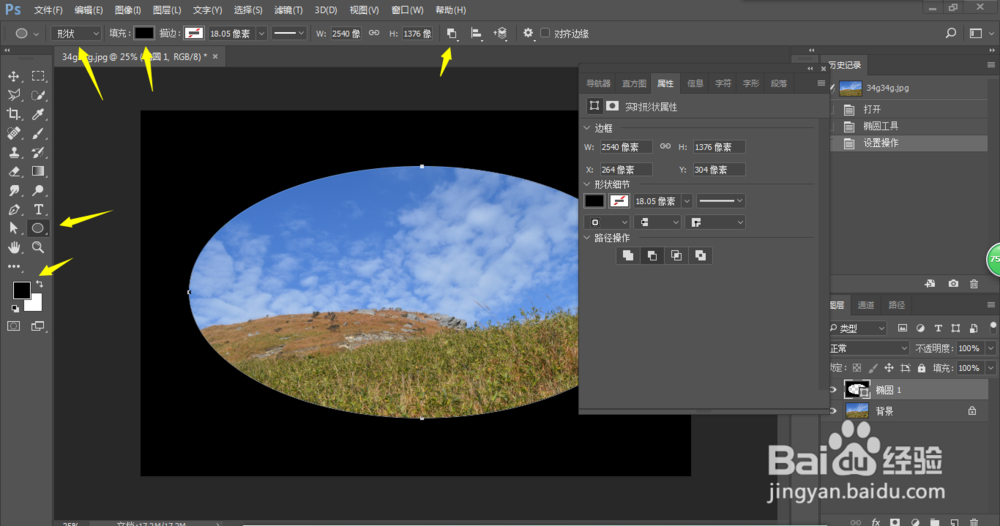
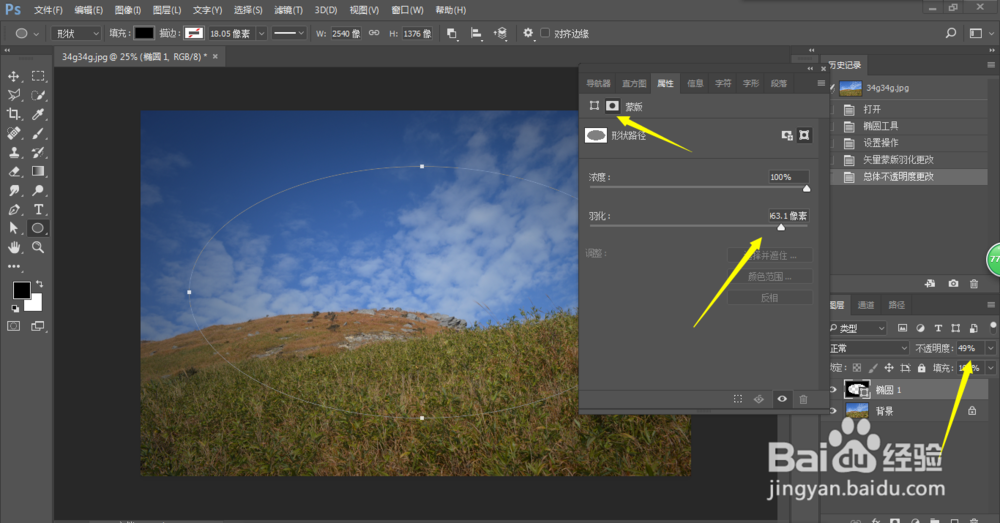
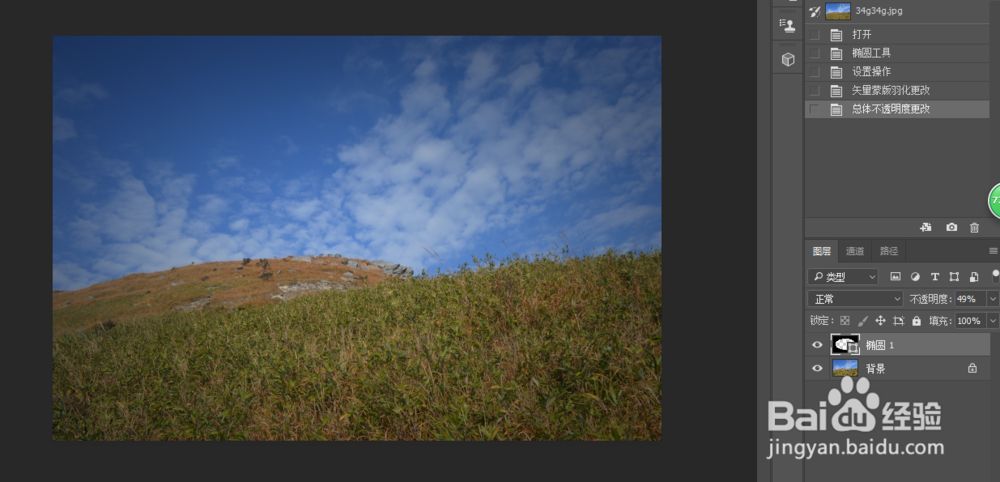
1、点击曲线,把曲线拉低调暗,再用前景色为黑色的画笔工具进行涂抹达到效果。
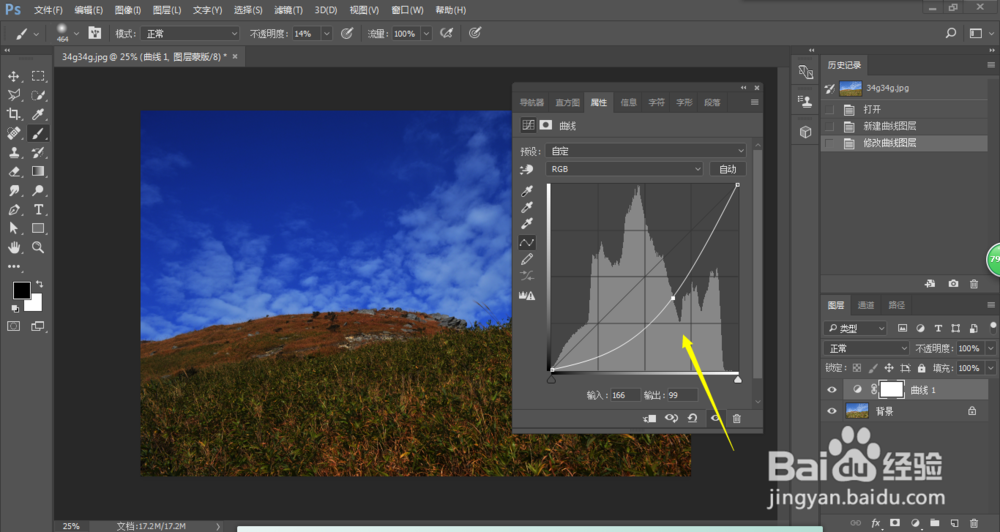
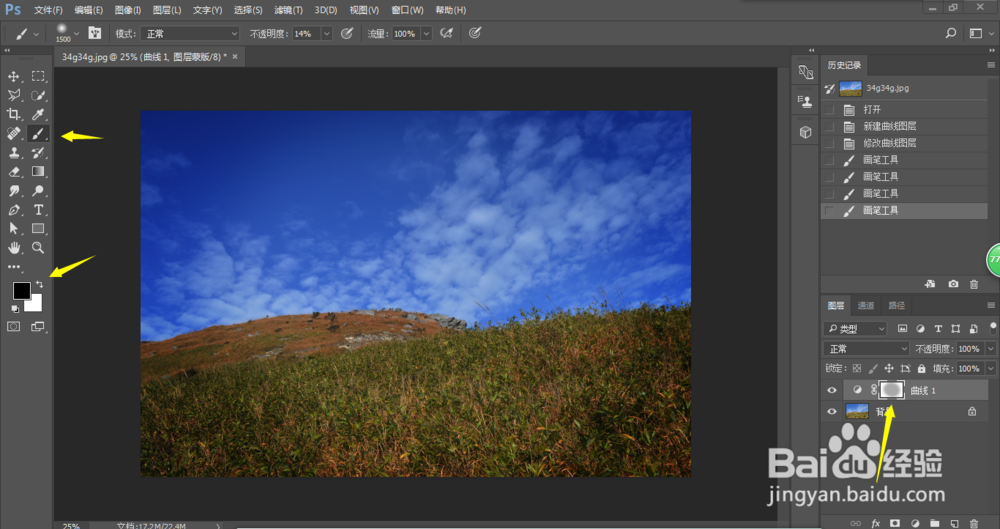
1、新建一个空白图层,并且填充为黑色,然后修改不透明度,接着进行图层样式内发光的修改,调整参数达到效果。
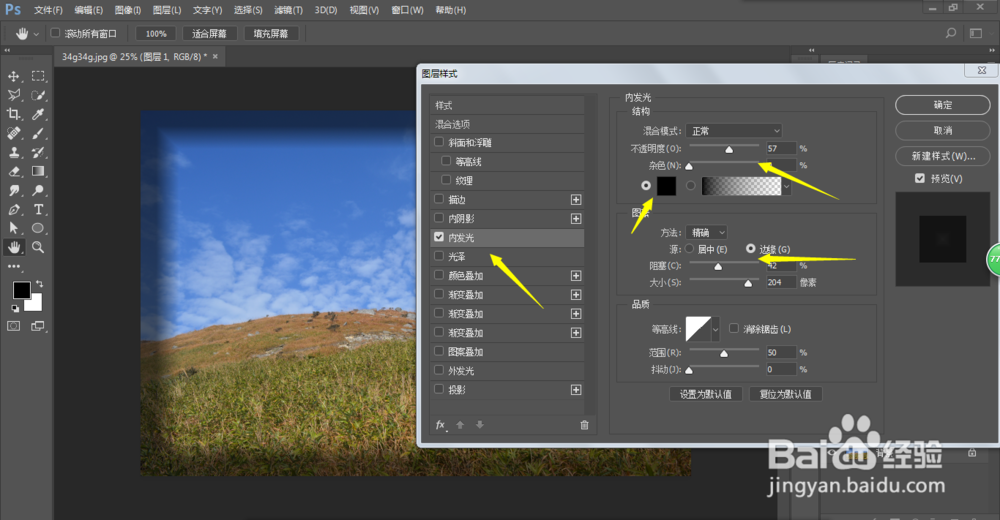
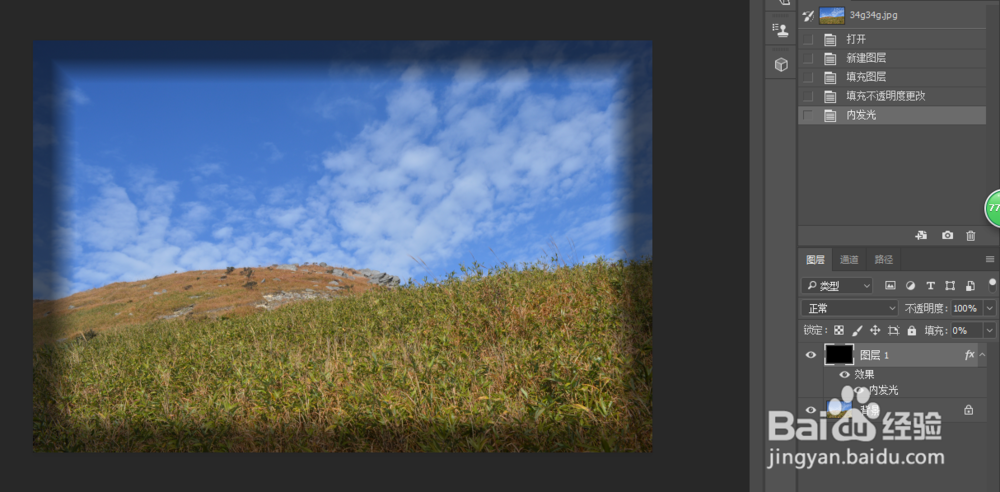
1、复制背景图层,然后前景色背景色调整为黑白色,在图层样式里面选择渐变叠加,运用径向渐变,达到效果。
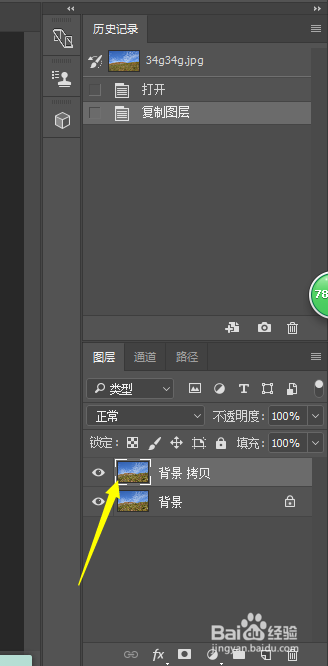
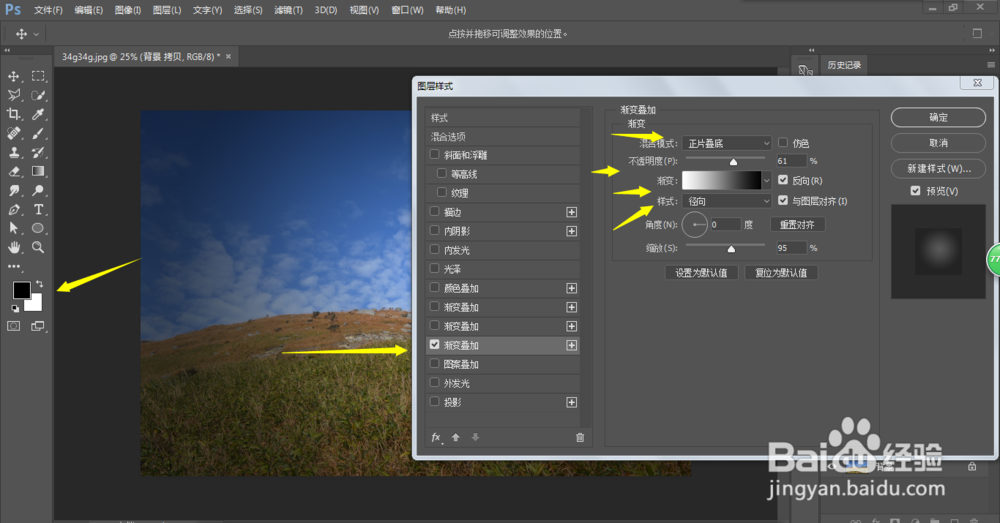

1、复制一份背景图层,然后进入滤镜-CARMERA RAW-效果,调整晕影的效果。
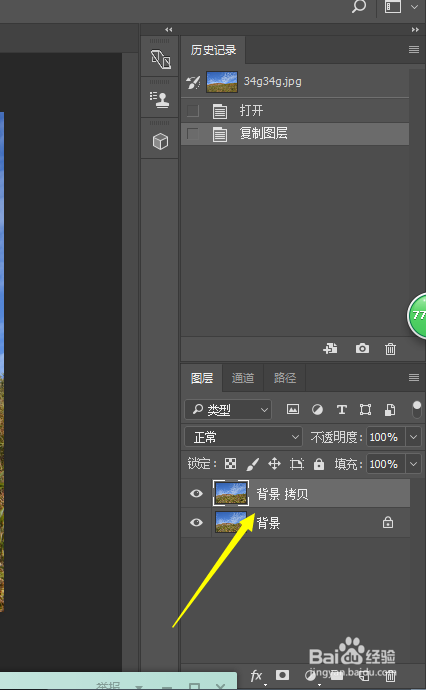

声明:本网站引用、摘录或转载内容仅供网站访问者交流或参考,不代表本站立场,如存在版权或非法内容,请联系站长删除,联系邮箱:site.kefu@qq.com。
阅读量:184
阅读量:83
阅读量:46
阅读量:37
阅读量:173